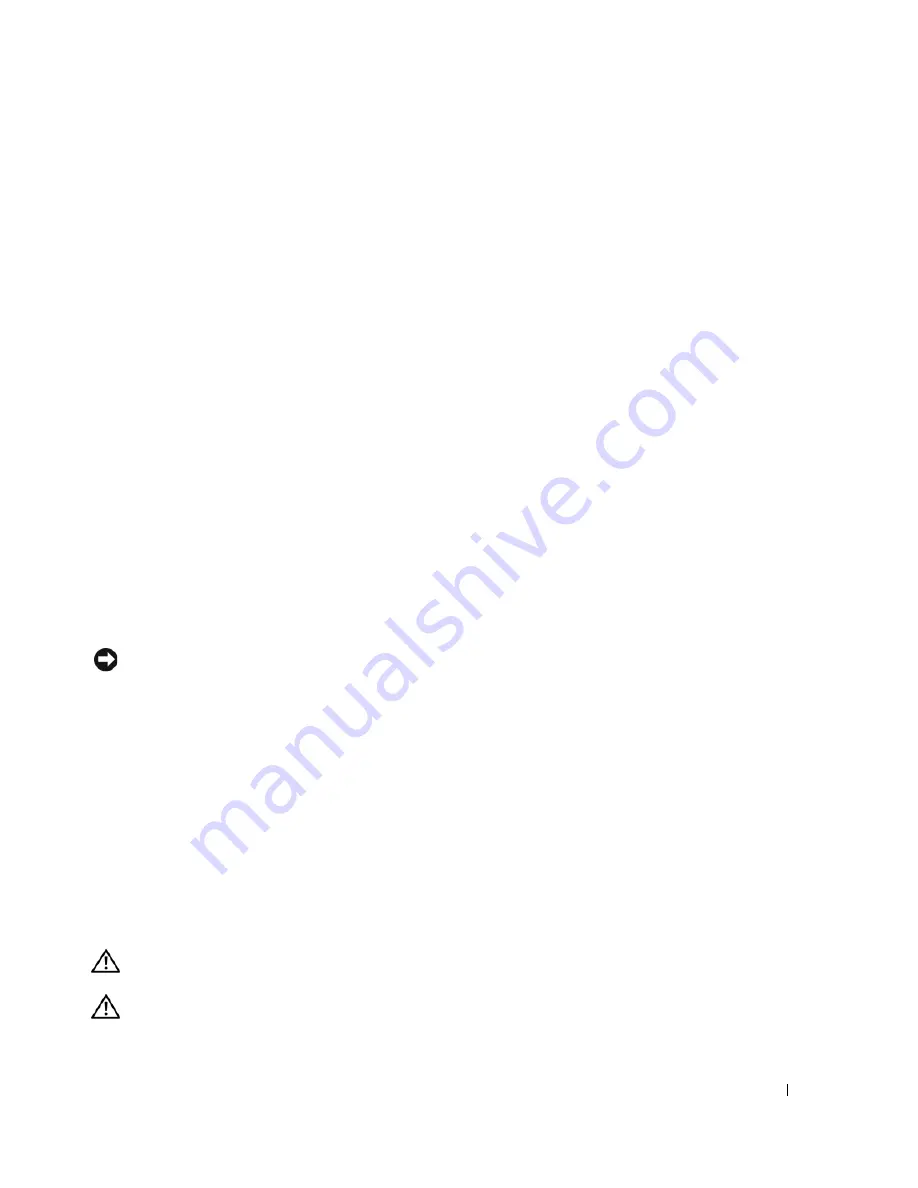
Snelle referentiegids
101
De computerkap verwijderen
Voordat u begint
Dit hoofdstuk biedt beschrijvingen van procedures voor het verwijderen en installeren van
computeronderdelen. Tenzij anders vermeld, gaat elke procedure ervan uit dat er sprake is van de volgende
omstandigheden:
•
U hebt de stappen uitgevoerd die zijn beschreven in "De computer uitzetten" op pagina 101 en
"Voordat u binnen de computer gaat werken" op pagina 101.
•
U hebt de veiligheidsinformatie in de Dell™
productinformatiegids
geraadpleegd.
De computer uitzetten
KENNISGEVING:
Om gegevensverlies te voorkomen, moet u open bestanden bewaren en sluiten en geopende
programma's afsluiten voordat u de computer uitzet.
1
Sluit het besturingssysteem af:
a
Bewaar en sluit geopende bestanden, sluit alle geopende programma's af en klik op de
Start
-knop.
Klik vervolgens op
Computer afsluiten
.
b
Klik in het venster
Computer uitzetten
op
Uitzetten
.
De computer wordt uitgezet nadat het besturingssysteem is afgesloten.
2
Controleer of de computer en alle daaraan gekoppelde apparaten uit staan. Als de computer en
gekoppelde apparaten niet automatisch worden uitgezet als u het besturingssysteem afsluit, moet u
deze nu uit zetten.
Voordat u binnen de computer gaat werken
Volg de onderstaande veiligheidsrichtlijnen om uw eigen veiligheid te garanderen en de computer en
werkomgeving te beschermen tegen mogelijke schade.
LET OP:
Voordat u met een van de procedures in deze sectie begint, dient u de veiligheidsinstructies
in
productinformatiegids
op te volgen.
LET OP:
Ga voorzichtig met componenten en kaarten om. Raak de componenten en de contacten op kaarten niet
aan. Pak kaarten bij de uiteinden vast of bij de metalen bevestigingsbeugel. Hou onderdelen zoals een processor
vast bij de zijkant, en niet bij de pinnetjes
9
video-ingang
Sluit de kabel van de VGA-compatibele
monitor aan op de blauwe ingang.
OPMERKING:
Als u een optionele grafische kaart hebt aangeschaft, zal deze
ingang zijn bedekt met een deksel. Sluit de monitor aan op de ingang van de
grafische kaart. Verwijder het deksel niet.
OPMERKING:
Als u een grafische kaart gebruikt die ondersteuning biedt voor
twee monitors, moet u de y-kabel gebruiken die met uw computer werd
meegeleverd.
10
seriële connector
Sluit een serieel apparaat zoals een handheld apparaat op de seriële poort aan.
De standaardtoewijzing is COM1 voor seriële ingang 1.
Raadpleeg voor meer informatie de online
handleiding
.
Содержание OptiPlex 210L
Страница 4: ...4 Contents ...
Страница 8: ...8 Quick Reference Guide System Views Mini Tower Computer Front View 1 2 3 4 3 8 6 7 2 1 5 4 ...
Страница 18: ...18 Quick Reference Guide 1 security cable slot 2 cover release latch 3 padlock ring 2 1 3 ...
Страница 27: ...Quick Reference Guide 27 Set Up Your Keyboard and Mouse Set Up Your Monitor ...
Страница 43: ...w w w d e l l c o m s u p p o r t d e l l c o m Dell OptiPlex 210L Rychlá referenční příručka Modely DCSM DCNE ...
Страница 46: ...46 Obsah ...
Страница 50: ...50 Rychlá referenční příručka Pohledy na počítač Poèítaè typu minivìž pohled zepøedu 1 2 3 4 3 8 6 7 2 1 5 4 ...
Страница 60: ...60 Rychlá referenční příručka 1 bezpečnostní oko 2 západka pro uvolnění krytu počítače 3 kroužek zámku 2 1 3 ...
Страница 69: ...Rychlá referenční příručka 69 Instalace klávesnice a myši Instalace monitoru ...
Страница 85: ...w w w d e l l c o m s u p p o r t d e l l c o m Dell OptiPlex 210L Snelle referentiegids Modellen DCSM DCNE ...
Страница 88: ...88 Inhoud ...
Страница 93: ...Snelle referentiegids 93 Systeemaanzichten Mini Tower computer vooraanzicht 1 2 3 4 3 8 6 7 2 1 5 4 ...
Страница 103: ...Snelle referentiegids 103 1 sleuf voor beveiligingskabel 2 kapontgrendelingsmechanisme 3 hangslotbeugel 2 1 3 ...
Страница 112: ...112 Snelstartgids Uw toetsenbord en muis instellen Installatie van de monitor ...
Страница 129: ...w w w d e l l c o m s u p p o r t d e l l c o m Dell OptiPlex 210L Σύντοµος Οδηγός Αναφοράς Πρότυπα DCSM DCNE ...
Страница 132: ...132 Περιεχόµενα ...
Страница 137: ...Σύντοµος οδηγός αναφοράς 137 Όψεις του συστήµατος Υπολογιστής Mini Tower Μπροστινή όψη 1 2 3 4 3 8 6 7 2 1 5 4 ...
Страница 147: ...Σύντοµος οδηγός αναφοράς 147 1 υποδοχή καλωδίου ασφαλείας 2 ασφάλεια απελευθέρωσης καλύµµατος 3 κρίκος κλειδαριάς 2 1 3 ...
Страница 156: ...156 Σύντοµος οδηγός αναφοράς Ρύθµιση του πληκτρολογίου και του ποντικιού σας Ρύθµιση της οθόνη σας ...
Страница 173: ...w w w d e l l c o m s u p p o r t d e l l c o m Dell OptiPlex 210L Rrövid ismertető Típusok DCSM DCNE ...
Страница 176: ...176 Tartalomjegyzék ...
Страница 180: ...180 Rövid ismertető A rendszerek nézetei Mini torony számítógép Elölnézet 1 2 3 4 3 8 6 7 2 1 5 4 ...
Страница 190: ...190 Rövid ismertető 1 a biztonsági kábel rögzítésére szolgáló nyílás 2 burkolatkioldó kar 3 lakattartó gyűrű 2 1 3 ...
Страница 199: ...Rövid kezelési útmutató 199 A billentyűzet és az egér csatlakoztatása A monitor csatlakoztatása ...
Страница 215: ...w w w d e l l c o m s u p p o r t d e l l c o m Dell OptiPlex 210L Szybki informator o systemie Modele DCSM DCNE ...
Страница 218: ...218 Spis treści ...
Страница 233: ...Szybki informator o systemie 233 1 gniazdo kabla zabezpieczającego 2 zatrzask zwalniający pokrywę 3 ucho kłódki 2 1 3 ...
Страница 242: ...242 Szybki informator o systemie Konfiguracja klawiatury i myszy Konfiguracja monitora ...
Страница 274: ...285 מהיר עזר מדריך והעכבר המקלדת התקנת הצג התקנת ...
Страница 283: ... מהיר עזר מדריך 276 2 1 3 אבטחה כבל חריץ 1 מכסה שחרור תפס 2 תליה מנעול של טבעת 3 ...
Страница 293: ... מהיר עזר מדריך 266 מערכת תצוגות מלפנים מבט Mini Tower מחשב 1 2 3 4 3 8 6 7 2 1 5 4 ...
Страница 297: ... תוכן 262 ...
Страница 300: ...www dell com support dell com של מהיר עזר מדריך Dell OptiPlex 210L DCSM DCNE דגמים ...
















































